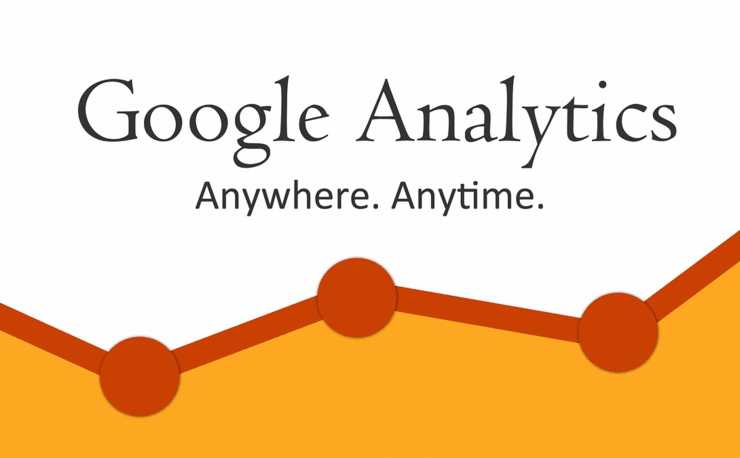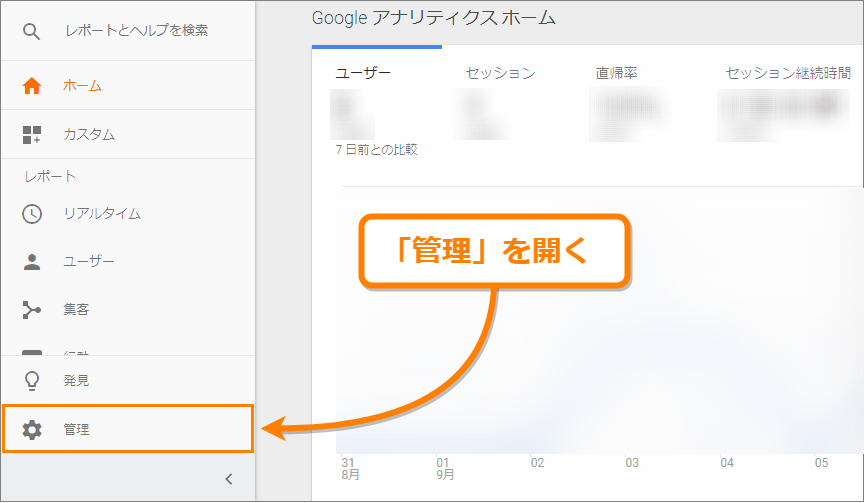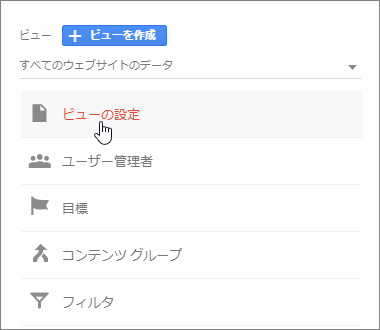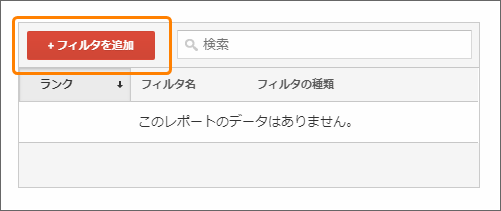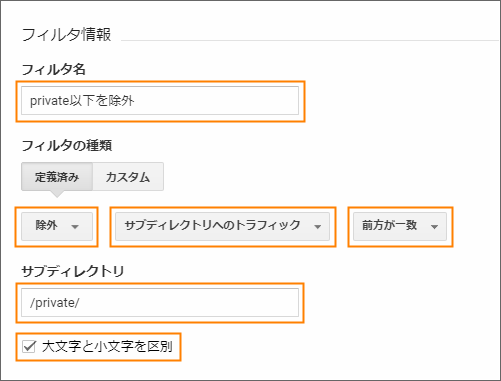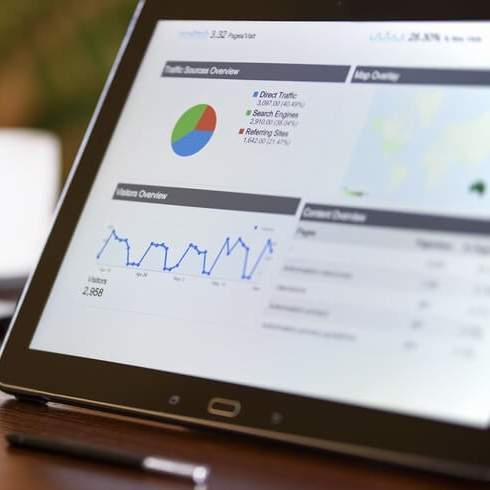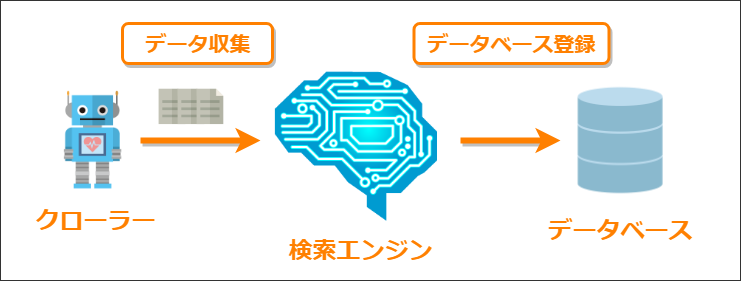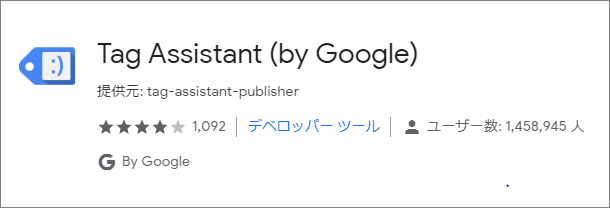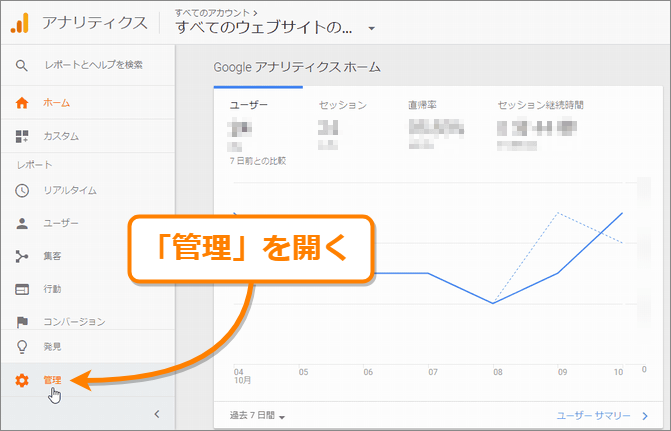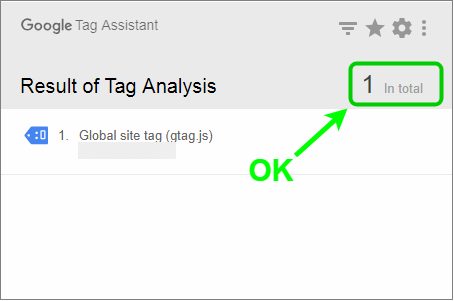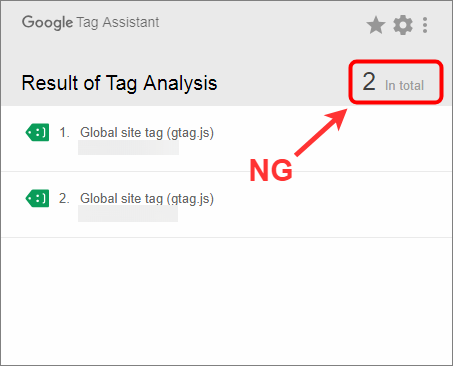The post アナリティクスのフィルタで特定範囲のページを除外する手順 first appeared on Fukuro Press.
]]>ーー特定のページをAnalyticsに含めたくない
ーーある範囲のページ全てをデータから除外したい
そういう場合はGoogle Analyticsのフィルタ機能を使いましょう。
特定ページをデータに含めたくない場合、フィルタにサブディレクトリを指定してあげると範囲内のページをまとめて除外可能です。
ここではその特定範囲のページだけ除外する手順について詳しく解説します。
サブディレクトリについて
サブディレクトリ・・・あまり聞き慣れない言葉かもしれません。
ここでのサブディレクトリとはURLのドメイン名以下のフォルダ名のこと
これだけだと分かりにくいと思うので少し説明します。
例えば「example.com」というドメインがある場合
その場合に次のようなURLを考えてみてください。
https://example.com/private/
このURLで黄色でマーキングした部分「/private/」がサブディレクトリ
Analytics上でこのサブディレクトリをフィルタで除外した場合、次のようなページは全てデータから排除されます。
https://example.com/private/example-page https://example.com/private/index.html https://example.com/private/blog/example-page
つまり「/private/」以下のフォルダや個別のページ全て除外対象になるということです。
さらに別の例として次のURLも考えてみましょう。
https://example.com/private/example/
この場合もドメイン名以下の黄色でマーキングした部分がサブディレクトリになります。
つまりAnalytics上で「/private/example/」を指定すればそれ以下のページやフォルダが除外されるという訳です。
もし仮にページを1つ1つ除外すると手間がかかるのでかなり大変
ですが、この方法だとサブディレクトリ1つだけを指定すればいいからとても楽ですよね。
この設定手順を次で紹介する訳ですが、設定する前に自分が除外したいサブディレクトリは何なのかを把握しておいてください。それが分からないとデータに上手く反映されません。
では具体的な設定手順について見ていきましょう。
特定ページを除外する設定手順
Analytics上でサブディレクトリで除外設定するのはとても簡単です。
その手順は次の通り
まず Google Analytics にログインしたら左メニューから「管理」をクリック
管理画面が開いたらその中から「ビューの設定」をクリックしてビューの設定画面へ
次のような設定画面が開くので「フィルタを追加」ボタンをクリック
画面が開いたら「フィルタ情報」という項目を探してください。
そして次の画像でオレンジ色で囲った部分の通りに情報を入力・選択
ただし「フィルタ名」と「サブディレクトリ」は各自で内容を変更してください。
- 「フィルタ名」には分かりやすい任意の名前
- 「サブディレクトリ」は除外したいサブディレクトリ名
を入力すればOKです。
何度も言うようにサブディレクトリが間違っていると正しく除外されないので、正しいものを入力したかよく確認しましょう。
以上を入力し終わったら画面下の「保存」ボタンを押して保存
以上で設定は全て完了です。
これで特定のページやディレクトリがAnalyticsのレポートに反映されないようになりました。
WordPressで除外した方がいいサブディレクトリ
WordPressの場合はアーカイブのような形で余計なページがカウントされやすいです。
なので除外設定を紹介したついでに、WordPressで除外するべきサブディレクトリも一緒に紹介したいと思います。
除外した方がいいサブディレクトリは次の通り
/category/
特別な設定をしていない場合、カテゴリーページはこのサブディレクトリから始まります。
例えば以下がカテゴリーページのURL例
https://example.com/category/カテゴリー名/
上のURLで黄色でマーキングした部分がそのサブディレクトリです。
なので除外する場合は「/category/」をフィルタすればOK
/tag/
WordPressだとタグページはこのサブディレクトリから始まります。
例えば以下がタグページのURL例
https://example.com/tag/タグ名/
上のURLで黄色になっている部分がそれです。
なのでカテゴリー同様、除外するには「/tag/」をフィルタすればOK
まとめ
データにカウントしたくないページが大量にある場合、1つ1つページを除外するのは手間と時間がかかりすぎてしまいます。
ページをまとめて除外するならサブディレクトリ指定での除外が楽なので是非お試しを
以上 Google Analytics で特定ページを除外する手順についてでした。
The post アナリティクスのフィルタで特定範囲のページを除外する手順 first appeared on Fukuro Press.
]]>The post アナリティクスで余計なアクセスを除外するには?3つの方法 first appeared on Fukuro Press.
]]>
アナリティクスは必ずしも正しいデータを記録しているとは限りません。
なぜなら次のように余計なアクセスが含まれているかもしれないから
- 自分自身からのアクセス
- ボットなど人間以外からのアクセス
- 重複して記録されたアクセス
このような余計な情報が含まれてしまうとセッション数や直帰率、PVや滞在時間にも大きな影響を及ぼしてしまいます。
そこでここでは余計なアクセスを除外するためにできる方法を3つ紹介します。
設定は数分でできることばかりなので設定していない方は是非お試しを
余計なアクセスを除外する3つの方法
正しいデータを得るために設定・確認しておきたいことは次の3つ
- 自分自身のアクセスの除外
- クローラーからのアクセスの除外
- タグが重複していないかの確認
特に自分自身とクローラーからのアクセスは必ず除外しておいた方がいいです。
ではこの3つについて順番にやり方を説明していきます。
自分自身のアクセスの除外
実はアナリティクスのデータには自分自身のアクセスも記録されてしまいます。
なので次のような場合、データがかなり不正確になってしまう可能性大
- 自分の書いた記事を良く見直す
- デザイン修正のために頻繁にブログを開く
- 何ページも連続して記事を開く
除外設定なしで自分でアクセスすると滞在時間やPVがすごいことになります。笑
私自身も除外設定し忘れた経験があって、その時は滞在時間が20分とかあり得ないPV数になったこともありました。
そういう訳で自分自身のアクセスの除外は絶対にしておきたいですね。
ではどうやって除外すればいいかというと、主なやり方は次の2つ
- 自分の使っている端末のIPを除外
- Chromeブラウザのアドオンを使う
もしChromeブラウザを使っているなら便利なアドオン(PC専用)があるので、そちらを導入するのが楽だと思います。
詳しい設定手順や導入手順については次の記事をご覧ください。
自分自身がアクセスに含まれるとデータに大きな誤差が出てしまうのでアナリティクスを使う前に必ず設定しておきましょう。
クローラーからのアクセスの除外
クローラーは検索エンジンにページ情報を伝えるプログラムのこと
これがサイトやブログ内を定期的に巡回することで、記事が検索結果に表示(インデックス)されるようになります。
上の図のようにクローラーはページ情報を集める大事な役割があります。
ですがアナリティクスで困るのはクローラーのアクセスまでデータに含まれること
クローラーは人間のようにページを熟読するわけではないので、滞在時間などに影響を与えてしまうかもしれません。
ではクローラーを除外するにはどうすればいいかですが、手順は簡単
アナリティクス上で次の手順で除外設定すればいいだけです。
- トップ画面から「管理」をクリック
- 管理画面から「ビューの設定」画面に進む
- ボットのフィルタリング設定にチェック
たったこれだけでクローラーなどのボットを全て除外できます。
より詳しくは次の記事で画像つきで説明したのでそちらをどうぞ
特に大規模だったり更新頻度の高いブログやサイトだとクローラの巡回頻度も高まります。
なので無意味なアクセスを増やさないためにこちらも除外設定しておきましょう。
タグの重複がないかの確認
Googleアナリティクスではトラッキングコードを記事内に埋め込んでセッション数や滞在時間、PVなどを調べています。
このタグが同じページに2つ以上埋め込まれアクセスが二重に記録されてしまうのがタグが重複した状態
そして重複した状態だとおかしなデータが記録されてしまいます。
例えばその異常なデータの例を挙げるとすると・・・
- 直帰率が常に50%以下
- セッション継続時間が異様に長い
- PV数がセッション数の2倍以上
・・・などなど
特にWordPressの場合はテーマやプラグインなどの関係でタグ重複が起こりやすいです。
もし少しでも心当たりのあることがあるならタグの重複を疑いましょう。
そしてタグの重複を確かめる一番簡単な方法はChromeの拡張機能を使うことです。
それが次の Tag Assistant というGoogle謹製の拡張機能
これを導入して重複チェックしたいページで簡単な操作を行うことでタグがいくつ含まれているか教えてくれます。
Tag Assistantの詳しい導入手順や使い方は次の記事でまとめました。
特にWordPressを使っている場合はタグ重複が起こりやすいので、この拡張機能を使ってみることをおススメします。
まとめ
もしアナリティクスを使っていて
「もっと正確なデータを記録したい」
「直帰率やPVが明らかに異常」
だと感じたら自分やクローラーのアクセスの除外、トラッキングコードの重複がないかどうか確かめてみましょう。
ここで紹介した方法を試せばアクセス分析に本当に役立つデータが手に入るはずです。
The post アナリティクスで余計なアクセスを除外するには?3つの方法 first appeared on Fukuro Press.
]]>The post 1分でできるGoogleアナリティクスからクローラーを除外する方法 first appeared on Fukuro Press.
]]>
今見ているアナリティクスのユーザー数やセッション数、直帰率、etc・・・
そのデータには人間だけが含まれているとは限りません。
実はそこにはブログやサイトを定期的に巡回しているクローラーも含まれているのです。
そこでここではクローラーをアナリティクスから除外する方法を紹介します。
ほんの数分でできるので、正確なアクセス数を計測するために絶対に設定しておきましょう!
クローラーとは何か
クローラーというのはサイトやブログの情報を集めるためのボットのこと
収集されたページの情報はGoogleなどの検索エンジンに伝えられ、データベースに登録されることで検索結果に表示(インデックス)されます。
これを図で表すなら次のような感じ
クローラーがデータを収集 ⇒ 検索エンジンがその情報を受け取る ⇒ データベースに登録されてインデックス
大まかに書くとこういう流れです。
この中でクローラーは検索エンジンにページ情報を伝えるという大事な役割を持っています。
ですが実はこのクローラーもアクセス数に含まれてしまうのが厄介な所。
しかもブログやサイトの規模が大きくなるとそれに伴ってクローラーの巡回頻度も上がり、余計なデータが含まれやすくなってしまいます。
なので今見ているアナリティクス上のデータ( 直帰率 や セッション数 、セッション時間 、etc... )は必ずしも正確だとは限らないわけですね。
クローラーを除外する方法
ではアナリティクス上からクローラーを除外する手順を紹介しましょう。
その手順はとても簡単で次の通り
まずGoogleアナリティクスにアクセスし、トップ画面左のメニューから「管理」をクリック
すると管理画面が開くので、その画面内にある「ビューの設定」をクリック
ビューの設定画面が開いたら下の方にスクロールすると次のような「ボットのフィルタリング」設定の項目が見つかるはずです。
クローラーを除外するにはこの項目のチェックボックスにチェックを入れるだけ
あとは画面下にある「保存」ボタンを押せばクローラーの除外設定は完了です。
手順はたったこれだけです。
多分1分もかからないので、まだ設定していないなら必ず設定しておきましょう。
正確なデータ取得のために他にしておくべき設定
Googleアナリティクスで正確なデータを記録するために、クローラーの除外以外にも設定・確認しておいた方がいいことがいくつかあります。
それが次の2つ
クローラーだけでなく、除外設定していないと自分自身もアクセスも含まれてしまうので除外しておくことをおススメします。
またWordPressを使っている場合はプラグインやテーマの関係でタグの重複が起きることもあるので、それも要チェックですね。
ちなみに次の記事でもこれらの方法についてまとめました。
これらの方法を試せば正確なデータが得やすくなるのでおススメ
まとめ
普段何気なく使っているアナリティクスですが、クローラーが含まれてしまうと正確なデータが把握しにくくなります。
なのでクローラーを含まない本当に正しいデータを集めるためにクローラーの除外は絶対しておきましょう。特に規模がでかかったり更新頻度が多いなど、クローラーの巡回頻度が高いサイトやブログでは必須です。
以上アナリティクスからクローラーを除外する方法についてでした。
The post 1分でできるGoogleアナリティクスからクローラーを除外する方法 first appeared on Fukuro Press.
]]>The post Googleアナリティクスタグを複数設置してないか簡単に調べる方法 first appeared on Fukuro Press.
]]>ーーなぜか直帰率が異様に低い・・・
ーーセッション数に比べてPVが異常に多い・・・
アナリティクスでこういう異常なデータが出るならトラッキングコード(タグ)が二重にページ内に貼り付けられているのが原因かもしれません。
そこでアナリティクスタグが重複してないか簡単にチェックする方法について紹介します。数分でササッとできることなのでタグの重複が心配な方は試してみてください。
アナリティクスタグ重複の原因
アナリティクスのタグが重複するのには色々な原因があります。
中でも重複の原因になりやすいのはWordPressを使っている場合です。
特にWordPressの場合に厄介なのは次のようなこと
- テーマの機能でタグが挿入される
- プラグインが勝手にタグを挿入する
このようにテーマやプラグインの機能としてトラッキングコードが勝手に挿入されてしまうことがあるんですよね。
例えば次は Simplicity というテーマでのトラッキングコードの設定画面
「UA-xxxxxxxx-x」のような形式のトラッキングIDを入力することで全てのページにトラッキングコードが埋め込まれます。
またテーマだけでなくプラグインでもこういう機能はあります。
例えば次が All in One SEO プラグインというプラグインでのアナリティクスIDの設定項目
こちらもただIDを入力するだけでトラッキングコードが埋め込まれてしまいます。
これ自体は便利ですが、テーマとかプラグインを複数入れてるとタグが重複してしまう可能性が高くなるので厄介ですね。
そしてタグが重複を起こすと次のような異常な計測データが出てしまいます。
- PVだけ異様に高い
例 : セッション数に比べてPVだけ2倍や3倍になる
- 直帰率が異常に低い
例 : 通常は70%~80%くらいなのに急に50%以下になる
こういうデータが出ているならタグの重複がないか確認した方が良いでしょう。
ではその確認方法について次で紹介します。
アナリティクスタグ重複を確認する簡単な方法
タグ重複を確認するのに便利なのはChromeの拡張機能を使うことです。
ここでは「Tag Assistant」というGoogleの作った拡張機能で重複を確認してみましょう。ただし拡張機能はスマホ版Chromeでは使えないので必ずPCの方を使用してください。
その導入手順は簡単で次の通り
まずTag AssistantのダウンロードページにアクセスしてChromeに追加してください。
追加したらChrome右上にTag Assistantのアイコン(![]() ←このようなマーク)が表示されるのでクリックします。
←このようなマーク)が表示されるのでクリックします。
すると拡張機能画面が開くので「Google Analyics」にチェックが入っているのを確認したら「Done」ボタンを押しましょう。
もし他の機能を使わないなら「Google Analytics」以外は全てチェックを外しても構いません。
次は一旦拡張機能を閉じてタグの重複を調べたいブログやサイトのどこでもいいので適当なページを開いてください。
ただしWordPressの場合はテーマやプラグインの設定ではログインしているユーザーの場合はアナリティクスコードを無効になることもあります。
なので必ずWordPressからはログアウトした状態で次のステップに進んでください。
そうしたら再度 Tag Assistant を開きましょう。
すると次の画面が表示されるので、現在のタブでタグチェックを有効にするために「Enable」ボタンをクリック
ここまでの手順が済んだらタグチェックしたいページを更新します。
そして完全にページの更新が終わった後に Tag Assistant を開くとそのページ内にいくつトラッキングコードがあるかが表示されます。
次の画像のように「1 in total」と表示されていれば問題ありません。
逆に次のように右上の数字が2以上ならAnalyticsタグが重複してしまっています。
その場合は自分のブログやサイト内で重複の原因を探して、二重にタグが出力されている個所を見つけましょう。
ただしWordPressユーザーの場合は自分でタグを埋め込むということは少ないので、ほとんどの原因はテーマかプラグインです。
なのでそちらを重点的にチェックして重複の原因を見つけてください。
そして重複の原因を直したら再度 Tag Assistant でチェックしてみましょう。
右上の数字が 1 になれば正しくアナリティクスタグの設定ができています。
まとめ
タグの重複はソースコードを開けば自力でも調べられます。
でも重複していないかどうか調べるだけならこの記事で紹介した Tag Assistant を使った方が手間も少ないうえに手っ取り早いです。
以上アナリティクスタグが重複していないか調べる方法についてでした。
The post Googleアナリティクスタグを複数設置してないか簡単に調べる方法 first appeared on Fukuro Press.
]]>